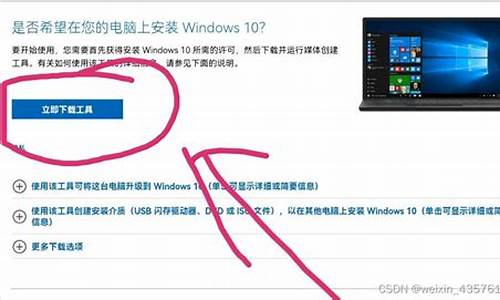台式固态硬盘是c盘吗-台式电脑系统盘是固态硬盘
1.我的台式电脑加了固态32G硬盘做系统盘
2.什么是系统固态硬盘?
3.怎么将固态硬盘作为系统盘
我的台式电脑加了固态32G硬盘做系统盘

以下是百度的内容,你可以看一下:
首先 ,你要学会用PE 工具
会硬盘分区 和装系统
首先要主板会识别固态硬盘
IDE换成AHIC蓝屏是因为你装系统时用的是IDE模式,如果用IDE模式下的系统盘AHIC模式下启动自然会蓝屏,就像货不对路一样
固态使用AHIC模式是因为高级硬盘模式 才可以支持固态硬盘的部分功能,而且AHIC模式下读取速度更快。
---------------------------------------
具体方法
接好固态硬盘 ,并能识别固态硬盘
然后按DEL键 进入主板bios
找到Drive mode 并将原来的IDE模式改为AHCI模式
以上为第一部
接着 用 U盘启动必须安装PE微操作系统进入PE工微系统里插上带PE引导的U盘后按F8,即可选择启动项,然后选择U盘就行
进入PE后使用硬盘分区工具
如果按F8没有U盘启动则需要 在Removeable Drives里找到 自己装了PE引导系统的U盘,然后选择他添加到启动项里,并且要按f10 保存bios 设置 并重启
百度搜索固态硬盘装系统教程就可以找到。
什么是系统固态硬盘?
意思就是固态硬盘上已经有安装好的操作系统。
这个功能也算是Windows系统的新功能吧,Windows7以后的系统,基本是独立于硬件的,也就是说,更换硬件,不需要重新安装系统。
预装系统的硬盘,装在电脑上,开机就可以直接启动,识别硬件并完成驱动安装,就可以正常使用。
不过这种硬盘确实有可能出现二手硬盘,购买的话多注意SMART健康状态。
怎么将固态硬盘作为系统盘
方法一:
两个硬盘同时挂主板上
固态硬盘接在主板上的小号的SATA接口上
比如SATA0 SATA1等
机械硬盘挂在主板上的大号的SATA接口上
比如SATA3 SATA4等
开机后电脑会自动识别固态硬盘为主盘
装系统进入PE后对两个硬盘分别分区格式化
然后装系统就行了
方法二:
两个硬盘同时挂主板上
开机进入BIOS选择固态硬盘为FIRST BOOT DEVICE后按F10保存
之后装系统进入PE后对两个硬盘分别分区格式化
然后装系统就行了
方法三:
先单独接固态硬盘
分区格式化装系统
然后把机械硬盘接在主板上比接固态硬盘大号的SATA接口上
开机后对机械硬盘分区格式化就好了
声明:本站所有文章资源内容,如无特殊说明或标注,均为采集网络资源。如若本站内容侵犯了原著者的合法权益,可联系本站删除。